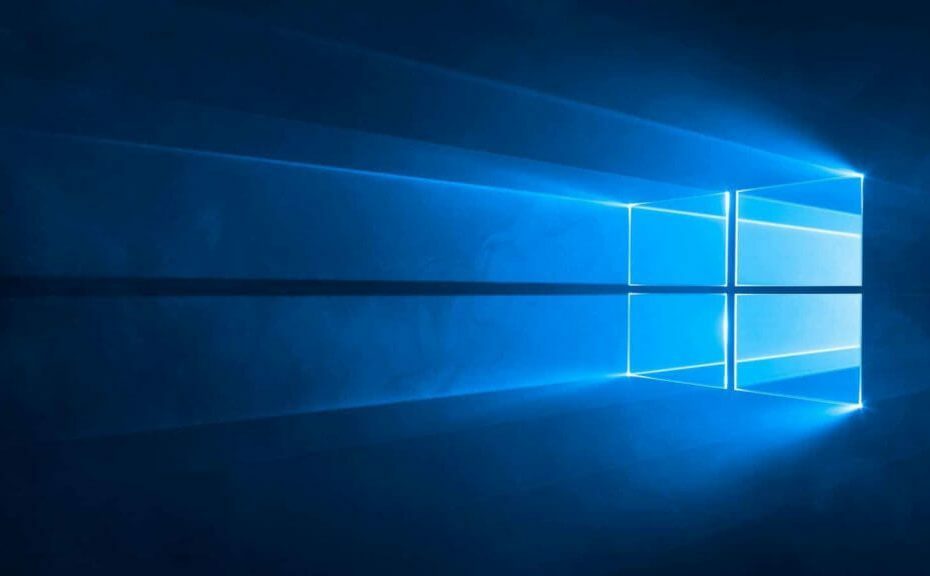A tűzfal vagy a sérült programfájlok gyakran okoznak problémákat
- A McAfee víruskeresőhöz kapcsolódó mfevtps.exe folyamat megvizsgálja a vele kölcsönhatásba lépő folyamatokat, programokat és DLL-eket.
- Ha magas CPU-használatot észlel, az általában a sérült gyorsítótár vagy más programokkal való ütközés eredménye.
- A dolgok javításához frissítse a Windows és a McAfee rendszert, vagy tegye engedélyezőlistára az mfevtps.exe folyamatot a tűzfalban, többek között egyéb megoldások mellett.

xTELEPÍTÉS A LETÖLTÉSI FÁJLRA KATTINTVA
- Töltse le a Fortect-et és telepítse a számítógépén.
- Indítsa el az eszköz beolvasási folyamatát hogy keressen olyan sérült fájlokat, amelyek a probléma forrásai.
- Kattintson a jobb gombbal Indítsa el a Javítást így az eszköz elindíthatja a rögzítési algoritmust.
- A Fortect-et letöltötte 0 olvasói ebben a hónapban.
Gyakran felmerül a kérdés, hogy miért magas az erőforrás-felhasználás a Windows rendszerben. Egy pillantás a Feladatkezelőre, és elérhető lesz a CPU-t és a RAM-ot hordó folyamatok és háttérfeladatok listája. Ha ezekről beszélünk, az mfevtps.exe az egyik olyan végrehajtható fájl, amely sokakat zavar.
Míg egyesek arról számoltak be, hogy a folyamat hibaüzenetekhez vezetett, mások a biztonság és az adatvédelem miatt aggódtak. És minden oka megvan rá, mivel nem sok részlet áll rendelkezésre a biztonsági kockázati besorolásról. Olvasson tovább, hogy mindent megtudjon az mfevtps.exe-ről!
Mi a funkciója az mfevtps.exe fájlnak a számítógépén?
A McAfee, Inc.-hez kapcsolódó mfevtps.exe folyamat azt jelenti McAfee for Enterprise Validation Trust Protection Service. Ez a víruskereső alapvető része, és azonnal elindul, amint elindítja a számítógépet.
A McAfee Process Validation Service elsődleges feladata, ahogy a neve is sugallja, hogy megvizsgálja a folyamatokat, programokat és DLL-eket a McAfee, Inc.-vel együttműködő PC-ken. víruskereső, és ellenőrizze, hogy ezek biztonságosak-e.
A folyamatok ellenőrzése közben a McAfee gyorsítótárat hoz létre az eredményekhez. Így az érvényesítési ellenőrzés következő indításakor a McAfee Process Validation Service először a gyorsítótárban ellenőrzi a korábbi eredményeket, ezáltal csökkenti az időt és növeli az általános teljesítményt.
A fájl mérete nagyjából 0,2 MB, a fájl helye pedig:C:\Windows\System32\mfevtps.exe
Azoknak, akik kíváncsiak, hogy a folyamat jelenléte oka lehet-e malware fertőzés. Ez nem így van. Ez egy legális McAfee Total Protection fájl.
Mi okozza, hogy az mfevtps.exe magas CPU-erőforrást használ?
Íme az elsődleges okok, amelyek miatt a folyamat miatt magas CPU-használattal kell szembenéznie:
- Sérült gyorsítótár: Gyakori mfevtps.exe hibákkal találkozhat, amikor a szolgáltatás által létrehozott gyorsítótár sérült, ami gyakran magas CPU-használathoz vezet, ami lelassítja a számítógépet.
- Ütközések a Windows szolgáltatásokkal: Néhány felhasználó felfedezte, hogy a McAfee Antivirus folyamat ütközik a Windows szolgáltatásokkal, ami hibaüzeneteket eredményezett.
- A problémát kiváltó harmadik féltől származó programok: Gyakran előfordulhat, hogy egy másik, harmadik féltől származó vírusirtó, biztonsági szoftver vagy a konfigurált tűzfal nem működik túl jól a McAfee, Inc. programmal. szoftver, amely ilyen hibákat vált ki.
- A víruskereső elavult verziójának futtatása: Bár valószínűtlen, fennáll annak a lehetősége, hogy a McAfee, Inc. a telepített víruskereső elavult, ami hatással lesz annak folyamataira, valamint a Windows teljesítményére.
Hogyan javíthatom ki az mfevtps.exe által okozott magas CPU-használatot?
Ne tiltsa le vagy törölje az mfevtps.exe folyamatot mindaddig, amíg a McAfee az elsődleges vírusirtó, mivel ez hatással lesz a szoftver alapvető működésére.
Mielőtt rátérnénk a kissé trükkös megoldásokra, először próbálja ki ezeket a gyors megoldásokat:
- Indítsa újra a számítógépet, ha a CPU-használat rendkívül magas, és nem tud semmilyen műveletet végrehajtani.
- Ellenőrizze a fájl elérési útját, és győződjön meg arról, hogy megvan az eredeti fájl. Kétség esetén ellenőrizze a számítógépét rosszindulatú programok után.
- Frissítse a Windows és a McAfee LLC víruskereső szoftverét is.
- Indítsa el a Windowst csökkentett módba egyszer, majd újra normál módba. Ezzel törli a gyorsítótárat.
Ha egyik sem működik, lépjen a következő javításokra.
1. Tegye engedélyezőlistára a folyamatot a tűzfalban
- nyomja meg ablakok + S kinyitni Keresés, típus Egy alkalmazás engedélyezése a Windows tűzfalon keresztül, és kattintson a megfelelő keresési eredményre.
- Kattintson Beállítások megváltoztatása.

- Kattints a Egy másik alkalmazás engedélyezése gomb.

- Most kattintson a gombra Tallózás.
- Navigáljon a következő útvonalon:
C:\Windows\System32 - Keresse meg és válassza ki a mfevtps.exe fájlt, majd kattintson a gombra Nyisd ki.
- Ezután kattintson a gombra Hozzáadás.
- Győződjön meg arról, hogy mind a Magán és Nyilvános A folyamat jelölőnégyzetei be vannak jelölve, majd kattintson a gombra rendben a változtatások mentéséhez.

Szakértői tipp:
SZPONSORÁLT
Néhány PC-problémát nehéz megoldani, különösen, ha hiányzó vagy sérült rendszerfájlokról és Windows-tárakról van szó.
Ügyeljen arra, hogy speciális eszközt használjon, mint pl Fortect, amely átvizsgálja és lecseréli a törött fájlokat a tárhelyéből származó friss verziókra.
Mivel a beépített Windows Defender tűzfal valószínűleg magas CPU-használatot vált ki az mfevtps.exe fájlban, javasoljuk, hogy a folyamatot engedélyezőlistára helyezze.
Tedd ugyanezt azért harmadik féltől származó tűzfalak telepítve a PC-re. Bár a lépések eltérőek, ezeket megtalálhatja a program hivatalos webhelyén.
2. Győződjön meg arról, hogy a megfelelő szolgáltatások futnak
- nyomja meg ablakok + R kinyitni Fuss, típus szolgáltatások.msc a keresőmezőben, és nyomja meg a gombot Belép.

- Keresse meg a Kriptográfiai szolgáltatások bejegyzést, kattintson rá jobb gombbal, és válassza ki Tulajdonságok.

- Választ Automatikus tól Indítási típus legördülő menüben kattintson a Rajt gombot a szolgáltatás futtatásához, majd be rendben.

- Ha végzett, indítsa újra a számítógépet.
Ez az! Miután elindította a Kriptográfiai szolgáltatás, a dolgoknak működniük kell, és nem szabad több mfevtps.exe összeomlással találkoznia.
- Mi az a Microsoft Coffee, és valódi-e vagy sem?
- A Clash of Clans valaha is játszható lesz Windows 11-en?
- 0x80073BC3 Windows frissítési hiba: Hogyan javítható
- A Windows 11-nek szüksége van zászlós hangulatjelekre? Úgy tűnik, a felhasználók így gondolják
- Hogyan lehet megoldani, hogy az Eseménynéző nem működik a Windows 10 és 11 rendszerben
3. Távolítsa el a McAfee-t
- nyomja meg ablakok + R, típus appwiz.cpl a keresőmezőben, majd nyomja meg a gombot Belép.
- Válaszd ki a McAfee vírusirtó a programok listájából, majd kattintson a gombra Eltávolítás.

- A folyamat befejezéséhez kövesse a képernyőn megjelenő utasításokat.
A McAfee víruskereső eltávolítása segít eltávolítani az mfevtps.exe fájlt a számítógépről. Ha ez nem történik meg, mindig használhat egy hatékony eltávolító eszköz hogy megszabaduljon minden megmaradt fájltól és bejegyzéstől, amely rendszerleíró hibához vezet.
A McAfee eltávolítása után válthat a beépített Windows Security alkalmazásra, vagy használhat másikat népszerű víruskereső megoldás.
Hogyan akadályozhatom meg, hogy az mfevtps.exe a jövőben magas CPU-használatot okozzon?
A problémák elkerülése érdekében kövesse az alábbi tippeket:
- Győződjön meg arról, hogy az összes programfájl megfelelően működik, és egyik sem sérült. A sérült fájlok gyakran hibaforrások, és magas CPU-használathoz és RAM-fogyasztáshoz vezethetnek.
- Ellenőrizze, hogy a Windows operációs rendszer és a McAfee víruskereső is frissítve van-e.
- Azonosítsa bármelyiket sérült operációs rendszer fájlok és futtassa a DISM eszközt és SFC-szkennelés a javításukhoz.
Vannak más rendszerfolyamatok, amelyek hasonló magas CPU-használati problémákat okozhatnak?
Igen, számos folyamatról ismert, hogy jelentős mennyiségű erőforrást fogyaszt a Windows rendszerben. Egyes alkalmazások ideális körülmények között is ezt teszik. Tehát nem kell zavarnia, különösen, ha játékról vagy szerkesztő szoftverről van szó. A böngészők által elindított folyamatok hajlamosak a rendszererőforrások felhalmozására is.
Emellett egy rosszindulatú szoftverrel fertőzött számítógép, túl sok automatikus indítási program vagy sérült exe fájlkiterjesztés áll a megnövekedett CPU-fogyasztás mögött.
Ez minden! Mostanra meg kellett volna oldania a McAfee szoftvercsomaggal és az mfevtps.exe folyamattal kapcsolatos problémákat.
Mielőtt elindulna, olvassa el McAfee spam e-mailek, kialakulóban lévő trend, amely már sokakat érintett.
Ha kérdése van, vagy megosztja velünk a megoldásokat, írjon megjegyzést alább.
Továbbra is problémákat tapasztal?
SZPONSORÁLT
Ha a fenti javaslatok nem oldották meg a problémát, akkor számítógépén súlyosabb Windows-problémák léphetnek fel. Javasoljuk, hogy válasszon egy olyan all-in-one megoldást, mint pl Fortect a problémák hatékony megoldásához. A telepítés után egyszerűen kattintson a Megtekintés és javítás gombot, majd nyomja meg Indítsa el a Javítást.